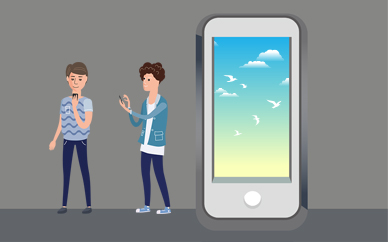在Excel中8个实用技巧
方法/步骤
1
快速输入全名
比如说在填写一些信息时,要求输入公司部门的全称,你是乖乖的一个个输入,还是偷懒一下,找找技巧呢?答案显而易见。
首先选中区域,然后右击打开单元格设置,在数字类型下的“自定义”中输入“公司名+@”,最后在单元格中输入部门即可。

2
快速以万元为单位
对于大公司来说,营收不可能是以元为单位的,面对庞大的数字,最好是更改为“万元”为单位,那如何操作呢?
同样的,打开单元格自定义,输入“0!.0,万元”
3
随机生成字母
有时需要随机生成一些字母,如果是你,一般是如何操作呢?这里技巧妹介绍通过RANDBETWEEN函数以及INDEX函数来实现。如要输入“A、B、C、D、E ”五个随机字母,所以输入公式“=INDEX({"A","B","C","D","E"},RANDBETWEEN(1,5))”
4
一个单元格变多行数据
之前有同事遇到一个苦逼的问题,就是需要将一个单元格中上百个数据,分别显示在各行上。
若是一个个复制粘贴,这样,只能苦逼的加班了。
其实运用分列和转置就可以轻松完成。
首先我们点击“数据”——“分列”选择分隔符中的其他,并且输入“、”,然后完成分列,最后选择数据并复制,在选择性粘贴中选择“转置”。
5
快速取消多个空格号
有时,你会发现你的表格中数据比较乱,有的一个空格,有的则好多个,这个时候该如何处理比较好呢?手动吗?当然不是,推荐一个比较好用的函数,那就是Trim函数,该函数作用主要就是删除字符串首尾的空白,保留字符串内部作为词与词之间分隔的空格。
6
快速移动数据
有时需要对数据进行调整,这时,按住Shift键就可以快速实现。
7
快速清除边框
选中区域,按快捷键Ctrl+Shift+-即可清除。
8
快速累计求和
选中要累计求和数据,按Ctrl+Q打开快速分析工具,点击汇总选项,选择累计汇总按钮。
excel中如何固定标题栏
1、excel固定标题栏步骤如下:(1)选择菜单栏中 视图--冻结窗口--冻结首行/首列/单元格(2)首行冻结始终置顶,视图--冻结窗口--冻结首行(3)根据自己的需要选择冻结始终置顶的行、列,自定义冻结。视图--冻结窗口--冻结单元格,选中需要固定的前几列最后一列,之后进行单元格冻结。